Windows10系统之家 - 安全纯净无插件系统之家win10专业版下载安装
时间:2018-08-10 15:41:23 来源:Windows10之家 作者:huahua
桌面小工具常用的功能有日历、天气、网络流量表等,也可以自己下载喜欢的小工具,但有用户想打开桌面小工具功能时却发现右键桌面菜单并没有小工具选项,桌面小工具不见了的问题,桌面小工具不见了怎么办呢?别急,就让小编教你桌面小工具不见了怎么办吧。
桌面小工具不见了怎么办:
1.点击开始菜单打开控制面板

2.在控制面板界面点击 卸载程序
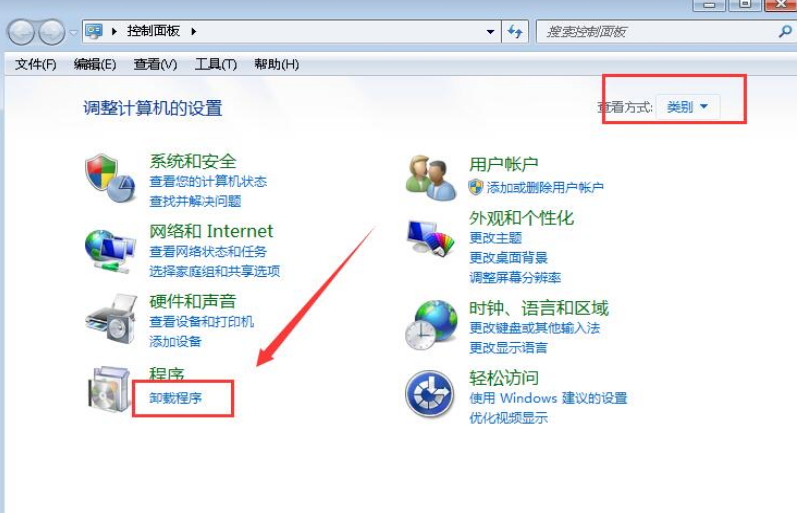
3.点击 打开或关闭Windows功能#f#

4.在框内找到“Windows小工具平台”并将前面的勾打上勾,然后点击确定即可

以上就是桌面小工具不见了怎么办的介绍了。有这个问题的朋友可以用上面的方法解决。
热门教程
热门系统下载
热门资讯





























